Διαφήμιση
Η εκκίνηση εφαρμογών Chrome παρουσιάστηκε σε πολλές διαφορετικές μορφές από την πρώτη εμφάνιση των υπολογιστών το 2013.
παρόλο που το το εκκινητή εξακολουθεί να υπάρχει στο Chrome OS Πώς να αξιοποιήσετε στο έπακρο την Εκκίνηση εφαρμογών για ChromeΗ Λειτουργία εκκίνησης εφαρμογών Chrome είναι ένα ισχυρό εργαλείο που μπορεί να κάνει πολύ περισσότερα από το απλό άνοιγμα προγραμμάτων. Μπορεί να κάνει μια σειρά από εργασίες στο διαδίκτυο πιο γρήγορα, ευκολότερα και πιο εξορθολογισμένη. Δείτε πώς. Διαβάστε περισσότερα , η έκδοση του desktop της εφαρμογής είναι τώρα μια σκιά του πρώην εαυτού της Το Google σκοτώνει τον εκκινητή εφαρμογών από το Chrome. Εδώ είναι η αντικατάστασή σαςΤο μικρό πρόγραμμα εκκίνησης που περιέχει όλες τις εφαρμογές σας Chrome χτυπηθεί άγρια υπέρ του... τίποτα. Φερμουάρ. Ναντά. Αυτές οι εναλλακτικές λύσεις θα σας επιτρέψουν να συνεχίσετε να εκκινείτε τις εφαρμογές σας από το Chrome. Διαβάστε περισσότερα . Αυτό που κάποτε ήταν ένας γρήγορος τρόπος πρόσβασης σε μια λίστα με τις εφαρμογές ιστού Chrome έχει γίνει απλή συντόμευση chrome: // apps.
Αν είστε ένας βαρύς χρήστης του Chrome που βασίζεται σε πολλές εφαρμογές ιστού Οι καλύτερες επεκτάσεις ChromeΜια λίστα με μόνο τις καλύτερες επεκτάσεις για το Google Chrome, συμπεριλαμβανομένων προτάσεων από τους αναγνώστες μας. Διαβάστε περισσότερα ως μέρος της καθημερινής σας ροής εργασίας, μπορεί να ψάχνετε χρήσιμες αντικαταστάσεις.
Ευτυχώς, υπάρχουν πολλά να διαλέξετε. Ακολουθούν έξι εναλλακτικές λύσεις εκκίνησης εφαρμογών Chrome που θα επιβαρύνουν την παραγωγικότητά σας.
1. Το πλήκτρο Native Apps
Οι σύνδεσμοι στις εφαρμογές ιστού Chrome βρίσκονται τώρα στο chrome: // apps, αλλά δεν χρειάζεται να πληκτρολογείτε τη συντόμευση συντόμευσης κάθε φορά που θέλετε να αποκτήσετε πρόσβαση στη λίστα.
Αντ 'αυτού, η Google προσφέρει ένα Εφαρμογές στην επάνω αριστερή γωνία του παραθύρου του Chrome. Κάντε κλικ σε αυτό και θα εμφανιστούν όλες οι εφαρμογές σας σε ένα πλέγμα.
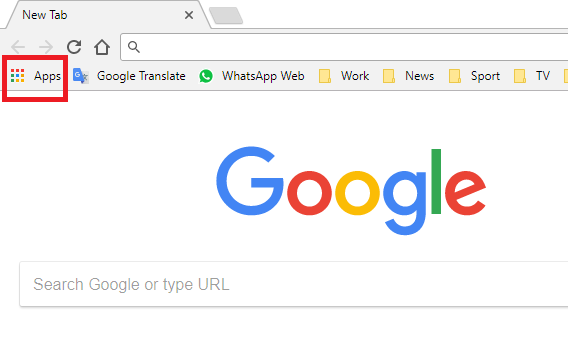
Αν και ο σύνδεσμος είναι λειτουργικός, έχει κάποια σοβαρά μειονεκτήματα. Αρχικά, ο σύνδεσμος θα ανοίξει μια νέα καρτέλα με τις συντομεύσεις εφαρμογής (αντί να τις εμφανίζει σε ένα αναδυόμενο παράθυρο). Αν χρειάζεστε πρόσβαση στις εφαρμογές ιστού αρκετές φορές την ημέρα, παίρνει γρήγορα απογοητευτικό.
Δεύτερον, πρέπει να έχετε τους σελιδοδείκτες σας μόνιμα ορατοί για να δείτε τον σύνδεσμο. Για μερικούς ανθρώπους, η γραμμή σελιδοδεικτών θεωρείται ως περιττή αταξία στην οθόνη 3 γρήγορες συμβουλές για μια καλύτερη και πιο χρήσιμη γραμμή σελιδοδεικτώνΗ γραμμή σελιδοδεικτών του προγράμματος περιήγησης μπορεί να είναι ακόμα καλύτερη. Ακολουθούν τρεις γρήγοροι τρόποι βελτίωσης. Διαβάστε περισσότερα .
Αν δεν μπορείτε να δείτε τη σύνδεση Apps, κάντε κλικ στις τρεις κάθετες κουκίδες στην επάνω δεξιά γωνία του Chrome και μεταβείτε στην επιλογή Σελιδοδείκτες> Εμφάνιση γραμμής σελιδοδεικτών. Στη συνέχεια, κάντε δεξί κλικ στη γραμμή σελιδοδεικτών και επιλέξτε Εμφάνιση συντόμευσης εφαρμογών.
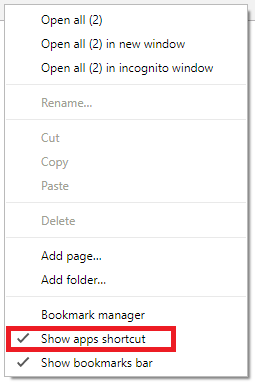
2. Εφαρμογή εκκίνησης
Εάν το εγγενές εργαλείο του Chrome δεν επαρκεί για τις ανάγκες σας, μπορείτε να μεταβείτε στο Chrome Web Store για να βρείτε μια εναλλακτική λύση τρίτου μέρους. Υπάρχουν δύο παρόμοιες εφαρμογές που θεωρούνται ευρέως ότι είναι οι "καλύτερες στην κατηγορία".
Το πρώτο είναι το Apps Launcher. Μετά την εγκατάσταση, θα δείτε ένα νέο εικονίδιο στην επάνω δεξιά γωνία του Chrome. Μοιάζει με ένα πλέγμα.
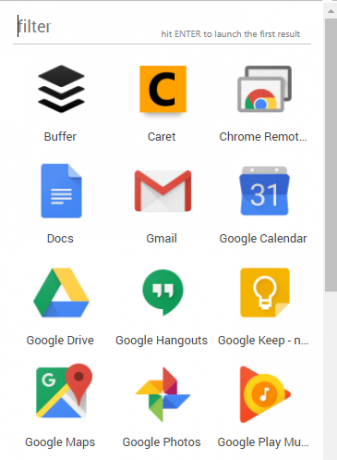
Εάν κάνετε κλικ στο εικονίδιο, θα εμφανιστεί ένα παράθυρο. Μέσα σε αυτό, θα δείτε όλες τις εφαρμογές σας που αναφέρονται. Μπορείτε να μεταφέρετε και να αποθέσετε τις εφαρμογές στην επιθυμητή σειρά και περιλαμβάνει επίσης μια λειτουργία αναζήτησης. Αν έχετε πολλές εφαρμογές, μπορείτε να επιλέξετε να εμφανίζονται τα εικονίδια χωρίς τις σχετικές ετικέτες τους για εξοικονόμηση χώρου.
Αν είστε χρήστης ενέργειας, η πιο χρήσιμη δυνατότητα είναι αναμφισβήτητα οι συντομεύσεις πληκτρολογίου. Ctrl +. (περίοδος) ανοίγει το αναδυόμενο παράθυρο, Εισαγω εκκινεί μια εφαρμογή, και Διαγράφω καταργεί μια εφαρμογή.
Κατεβάστε: Εφαρμογές εκκίνησης (δωρεάν)
3. Εφαρμογή Launcher για Chrome
Οπτικά, η Εφαρμογή εκκίνησης για το Chrome φαίνεται παρόμοια με την εφαρμογή Apps Launcher.
Αφού εγκαταστήσετε την επέκταση, μπορείτε πάλι να την αποκτήσετε πρόσβαση χρησιμοποιώντας ένα εικονίδιο πλέγματος στην επάνω δεξιά γωνία του προγράμματος περιήγησης. Οι εφαρμογές ιστού Chrome είναι όλες ορατές στο αναδυόμενο παράθυρο.
Χρησιμοποιώντας το παράθυρο, μπορείτε να εκκινήσετε εφαρμογές που θέλετε να χρησιμοποιήσετε, να ανοίξετε μια σελίδα ρυθμίσεων συγκεκριμένης εφαρμογής και να μεταβείτε απευθείας στη σελίδα καταχώρισης του Chrome Web της εφαρμογής.
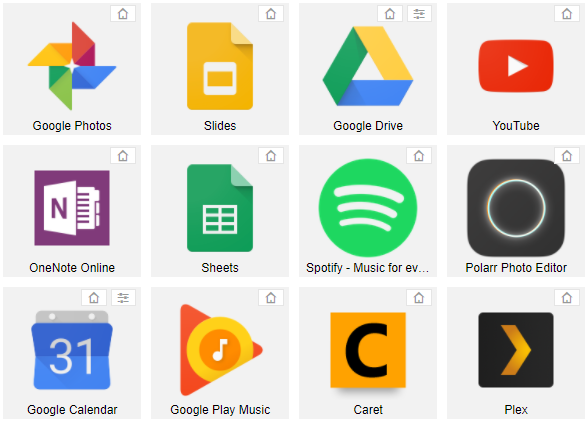
Το ίδιο το παράθυρο είναι πολύ μεγαλύτερο από το παράθυρο του Apps Launcher και τα εικονίδια είναι επίσης σημαντικά μεγαλύτερα. Οι δικές σας οπτικές προτιμήσεις θα καθορίσουν τη σωστή εφαρμογή για εσάς.
Το μόνο μειονέκτημα του Apps Launcher για Chrome είναι η έλλειψη μιας λειτουργίας αναζήτησης.
Κατεβάστε:Εφαρμογή Launcher για Chrome (Ελεύθερος)
4. Εργαλείο εκκίνησης εφαρμογών για το Omnibox
Εάν προτιμάτε ένα πρόγραμμα εκκίνησης που βασίζεται σε κείμενο και όχι ένα βασισμένο σε εικόνα, θα πρέπει να ελέγξετε την εφαρμογή Εκκίνηση εφαρμογών για το Omnibox.
Η εφαρμογή μετατρέπει τη γραμμή διευθύνσεων του Chrome σε εκκίνηση εφαρμογών. Μόλις εγκαταστήσετε την επέκταση, απλώς πληκτρολογήστε app [name] στη γραμμή διευθύνσεων για να ξεκινήσετε. Το Εργαλείο εκκίνησης εφαρμογών του Omnibox θα εμφανίσει αυτόματα όλες τις εφαρμογές που ταιριάζουν με τις απαιτήσεις αναζήτησης.
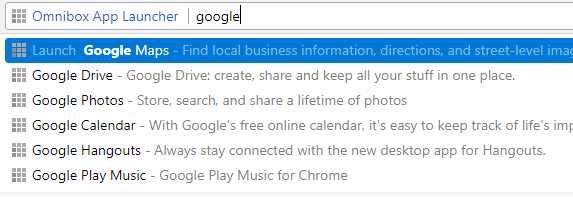
Επειδή η εφαρμογή εκκίνησης εφαρμογών Omnibox χρησιμοποιεί τη γραμμή διευθύνσεων, συμπεριλαμβάνονται όλοι οι συνήθεις συντομεύσεις Chrome Ctrl + L για να επισημάνετε το πλήρες πλαίσιο, το Πάνω και Κάτω βέλη για τον κύκλο των αποτελεσμάτων και Εισαγω για να επιλέξετε ένα αποτέλεσμα και να ξεκινήσετε μια εφαρμογή.
Κατεβάστε:Εργαλείο εκκίνησης εφαρμογών για το Omnibox (Ελεύθερος)
5. Εξαιρετική σελίδα νέας καρτέλας
Παρόλο που η σελίδα Νέες καρτέλες δεν είναι αποκλειστικά ένας εκκινητής εφαρμογών (είναι ένας διαχειριστής καρτέλας δοξασμένης Οι 10 καλύτερες επεκτάσεις για τη διαχείριση καρτελών ChromeΕάν είστε πολυ-tasker, αγαπάτε καρτέλες. Ίσως λίγο πάρα πολύ. Εδώ είναι 10 επεκτάσεις που θα σας βοηθήσουν να ασχοληθείτε με την υπερφόρτωση της καρτέλας. Διαβάστε περισσότερα ), αξίζει να εξεταστεί.
Η χρησιμότητά της ως εκκίνησης εφαρμογών προέρχεται από την εξάρτηση της από widgets. Μπορείτε να δημιουργήσετε μια προσαρμοσμένη συντόμευση σε οποιαδήποτε διεύθυνση URL στον ιστό χρησιμοποιώντας τον επεξεργαστή κεραμιδιών ή μπορείτε να πραγματοποιήσετε αναζήτηση στο κατάστημα των widgets της εφαρμογής για να βρείτε προϋπάρχον περιεχόμενο.
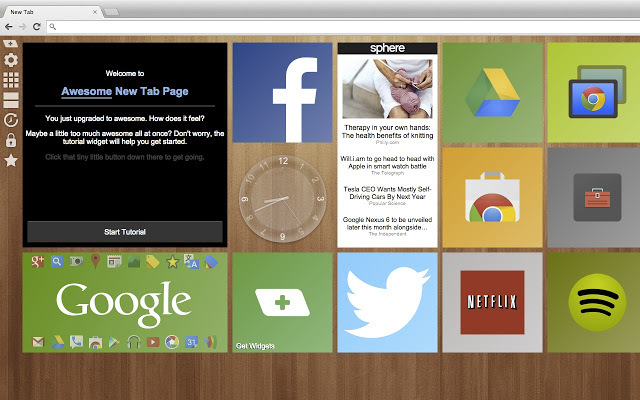
Η διεπαφή είναι πλήρως προσαρμόσιμη. μπορείτε να αλλάξετε το φόντο, να αλλάξετε το μέγεθος των εφαρμογών και να αλλάξετε τη σειρά εμφάνισης των γραφικών στοιχείων και των εφαρμογών.
Όπως συμβαίνει με όλες τις εφαρμογές αυτής της λίστας, η σελίδα Awesome New Tab έχει μειονέκτημα. Χρησιμοποιεί μια νέα οθόνη καρτελών, επομένως θα χρειαστεί να ενεργοποιήσετε μια κενή καρτέλα κάθε φορά που θέλετε να ξεκινήσετε μια εφαρμογή ιστού.
Κατεβάστε:Εξαιρετική σελίδα νέας καρτέλας (Ελεύθερος)
6. App Launch και διοργανωτής εφαρμογών AppJump
Είναι πιθανό να υποστηρίξετε ότι το AppJump App Launcher και Organizer είναι ο καλύτερος εκκινητής εφαρμογών σε αυτήν τη λίστα. Γιατί; Επειδή είναι το μόνο εργαλείο που υποστηρίζει ομάδες.
Εάν έχετε εγκαταστήσει εκατοντάδες εφαρμογές ιστού Chrome, το εγγενές εργαλείο της Google και οι άλλες εφαρμογές που συζητήσαμε κάνουν την πλοήγησή τους να διακινδυνεύουν. Ο μόνος άλλος εκκινητής που είναι εξ 'αποστάσεως κατάλληλος είναι το Apps Launcher χάρη στη λειτουργία αναζήτησης.
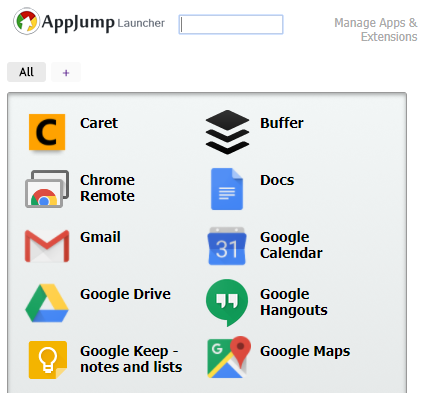
Το AppJump App Launcher και Organizer σάς επιτρέπει να τοποθετείτε όσες εφαρμογές επιθυμείτε σε ομάδες. Οι ομάδες που χρησιμοποιείτε συχνά μπορούν ακόμη να μετατραπούν σε καρτέλες που εμφανίζονται στο επάνω μέρος του αναδυόμενου παραθύρου.
Δυστυχώς, το AppJump App Launcher και Organizer δεν παρέχει έναν τρόπο αλλαγής μεγέθους εικόνων ή κειμένου.
Κατεβάστε:App Launch και διοργανωτής εφαρμογών AppJump (Ελεύθερος)
Ποια εναλλακτική λύση χρησιμοποιείτε;
Σε αυτό το άρθρο, σας παρουσιάσαμε την εγγενή αντικατάσταση της Google για το παλιό πρόγραμμα εκκίνησης εφαρμογών, καθώς και πέντε εναλλακτικές λύσεις. Εάν δεν είστε βέβαιοι ποιος είναι σωστός για τις ανάγκες σας, δοκιμάστε τους όλους και δείτε ποιος διαθέτει χαρακτηριστικά που σας αρέσει να χρησιμοποιείτε.
Έχετε δοκιμάσει κάποια από τις συστάσεις μας; Τι σου άρεσε; Τι μισήσατε γι 'αυτό; Και ξέρετε για οποιουσδήποτε άλλους εκτοξευτές εφαρμογών που θα μπορούσαμε να συμπεριλάβουμε σε αυτόν τον κατάλογο;
Όπως πάντα, μπορείτε να αφήσετε όλες τις απόψεις και τις προτάσεις σας στα παρακάτω σχόλια. Και θυμηθείτε να μοιραστείτε αυτό το άρθρο με τους οπαδούς σας στα κοινωνικά μέσα.
Ο Dan είναι βρετανός απεσταλμένος που ζει στο Μεξικό. Είναι ο υπεύθυνος επεξεργασίας για την αδελφή του MUO, Blocks Decoded. Σε διάφορες χρονικές στιγμές, υπήρξε ο Social Editor, Creative Editor και Οικονομικός Συντάκτης για το MUO. Μπορείτε να τον βρείτε περιαγωγής στο πάτωμα show στο CES στο Λας Βέγκας κάθε χρόνο (PR άνθρωποι, φτάστε έξω!), Και κάνει πολλά χώρο πίσω από τα σκηνικά...